Bạn đã bao giờ thử cài đặt HomeKit tự động mở khóa cửa chính khi bạn về đến nhà chưa? Hẳn nhiều người dùng thiết bị Apple thông minh đã từng nỗ lực thực hiện điều này, nhưng kết quả thường không như mong muốn. Nguyên nhân chính đến từ cơ chế “secure scenes” (cảnh bảo mật) của Apple. Trong bài viết chuyên sâu này, chuyên gia của “Tin Công Nghệ Mới” sẽ hướng dẫn bạn một giải pháp thông minh và đáng tin cậy để HomeKit “tuân lệnh” và tự động mở khóa cửa, giúp trải nghiệm nhà thông minh của bạn trở nên liền mạch và tiện lợi hơn bao giờ hết.
Secure Scene trong HomeKit Là Gì và Tại Sao Nó Gây Khó Khăn?
Secure scene (cảnh bảo mật) là một khái niệm có thể khiến nhiều người dùng HomeKit bối rối ban đầu. Vậy, điều gì làm cho một cảnh trở nên “bảo mật” và khác biệt so với một cảnh thông thường? Đơn giản, secure scene là bất kỳ cảnh tự động nào bao gồm một thiết bị liên quan đến an ninh. Danh sách các thiết bị được Apple xem là “bảo mật” khá rộng, bao gồm khóa cửa thông minh, camera an ninh, cửa gara, cửa sổ có động cơ và bất kỳ thiết bị nào khác ảnh hưởng trực tiếp đến an ninh ngôi nhà của bạn.
Một điểm đặc biệt của secure scene là nó yêu cầu một bước xác thực bổ sung để kích hoạt, ngay cả khi bạn đã thiết lập nó để chạy tự động. Ví dụ, nếu bạn có một cảnh được thiết lập với nội dung: “Bất cứ khi nào có người về nhà, mở khóa cửa chính”, HomeKit sẽ yêu cầu bạn xác thực thêm trước khi thực thi. Điều này có nghĩa là, một thông báo sẽ xuất hiện trên điện thoại của bạn, yêu cầu bạn phải mở khóa điện thoại và chạm vào thông báo đó để cảnh được thực thi. Đây là một rào cản đáng kể đối với trải nghiệm tự động hóa liền mạch.
Điều kỳ lạ là, secure scene luôn luôn yêu cầu xác thực bổ sung để kích hoạt. Kể cả khi bạn thiết lập một cảnh “Khi có người rời nhà, đóng cửa gara và khóa cửa chính”, bạn vẫn phải xác thực trước khi cảnh này chạy. HomeKit dường như không thể phân biệt giữa các cảnh đóng cửa/khóa cửa và cảnh mở cửa/mở khóa. Do đó, nếu một cảnh yêu cầu bất kỳ hình thức kiểm soát thiết bị bảo mật nào, nó sẽ kích hoạt yêu cầu xác thực bổ sung.
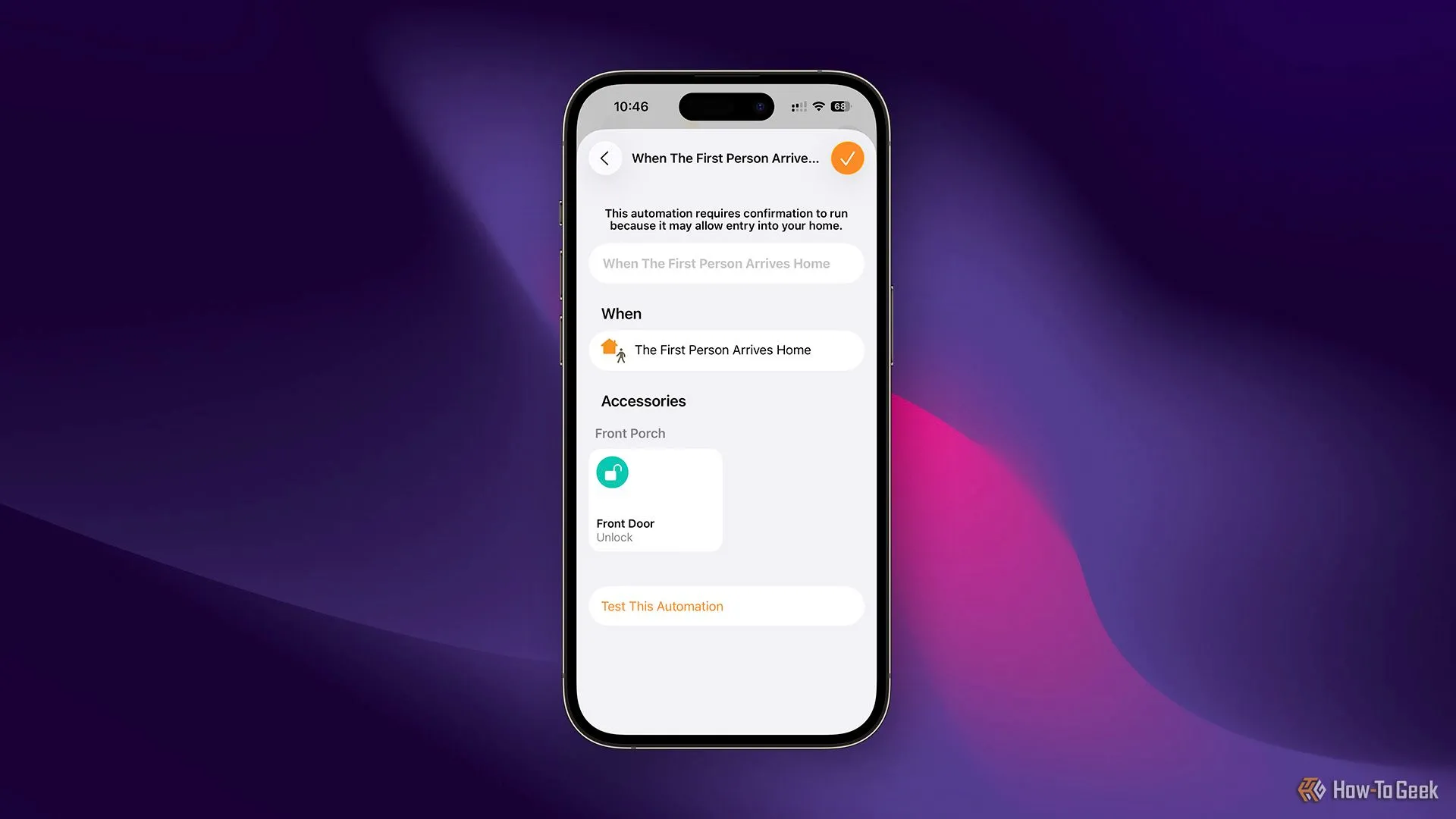 Tạo tự động hóa mới trong ứng dụng Apple Home để tự động mở khóa cửa chính khi người đầu tiên về nhà.
Tạo tự động hóa mới trong ứng dụng Apple Home để tự động mở khóa cửa chính khi người đầu tiên về nhà.
Vì Sao Cần Vượt Qua Lớp Bảo Mật Phụ Này?
Với tư cách là một chuyên gia công nghệ và người dùng thực tế, tôi hoàn toàn hiểu tại sao Apple lại áp dụng cơ chế bảo mật bổ sung cho các secure scene. Nếu điện thoại của bạn bị đánh cắp và kẻ gian biết địa chỉ nhà bạn, tất cả những gì chúng cần làm là đến trước cửa nhà bạn, và cửa sẽ tự động mở (hoặc cửa gara sẽ mở). Đây rõ ràng là một kịch bản không hề lý tưởng và đầy rủi ro.
Tuy nhiên, dù hiểu được mục đích của Apple, tôi vẫn mong muốn có một cách để tắt tính năng này. Khóa cửa thông minh cũ của tôi (một sản phẩm của August/Yale) từng hỗ trợ tính năng mở khóa dựa trên vị trí địa lý (geo-fence unlocking) thông qua ứng dụng riêng của nó, và tôi thực sự yêu thích sự tiện lợi đó. Đơn giản là tôi chỉ cần lái xe về nhà và đi bộ đến cửa, cửa đã tự động mở khóa sẵn sàng cho tôi vào.
Đó chính xác là điều tôi muốn: cửa chính của tôi sẽ tự động mở khóa bất cứ khi nào tôi hoặc vợ tôi về đến nhà, và tự động khóa khi một trong hai chúng tôi rời khỏi nhà. Với mục tiêu này, tôi đã bắt tay vào tìm kiếm giải pháp. Mặc dù khóa cũ của tôi có thể làm được điều đó ngay trong ứng dụng, nhưng khóa thông minh mới của tôi (hỗ trợ Apple HomeKey, điều mà khóa cũ không có) lại không có chức năng tương tự trong ứng dụng riêng. Điều này đồng nghĩa với việc tôi phải dựa vào HomeKit để hoàn thành tác vụ.
 Khóa thông minh Lockly Visage hỗ trợ Apple HomeKit và HomeKey.
Khóa thông minh Lockly Visage hỗ trợ Apple HomeKit và HomeKey.
Lockly Visage
| Thuộc tính | Chi tiết |
|---|---|
| Thương hiệu | Lockly |
| Kết nối | Wi-Fi |
Khóa thông minh Lockly Visage là một thiết bị nhà thông minh độc đáo, mang đến nhiều cách để mở khóa cửa. Từ hỗ trợ Apple HomeKit và HomeKey cho đến bàn phím PIN tự động xoay để tăng cường quyền riêng tư, Lockly Visage là một bổ sung tuyệt vời cho bất kỳ ngôi nhà thông minh nào. Đây cũng là khóa thông minh đầu tiên trong ngành tích hợp công nghệ nhận dạng khuôn mặt, tự động mở khóa cho những khuôn mặt mà bạn đã cài đặt trước.
Tuy nhiên, chính HomeKit lại đang ngăn cản tôi thực hiện điều này vì các secure scene – hay liệu có cách nào vượt qua?
Làm Thế Nào Để “Qua Mặt” Secure Scene Của HomeKit?
Mặc dù mục đích của Apple với secure scene là ngăn bạn khóa hoặc mở khóa cửa mà không xác thực, vẫn có những cách để vượt qua nó. Để làm được điều này, bạn sẽ cần một thiết bị không bảo mật mà bạn có thể kích hoạt khi về nhà hoặc rời đi. Đó có thể là một ổ cắm thông minh (smart plug), một công tắc thông minh, hoặc bất kỳ thiết bị nào khác – miễn là nó không được Apple coi là “bảo mật”.
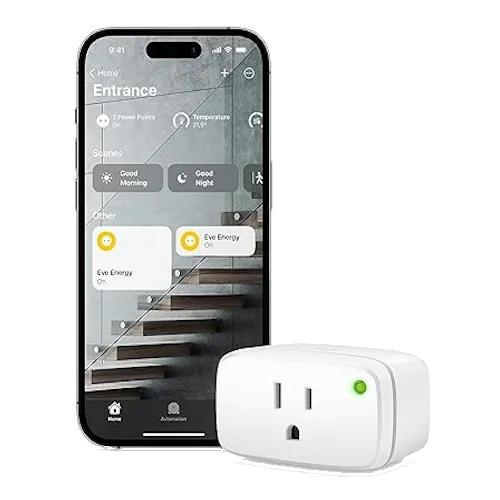 Ổ cắm thông minh Eve Energy Matter, giải pháp điều khiển thiết bị không bảo mật trong HomeKit.
Ổ cắm thông minh Eve Energy Matter, giải pháp điều khiển thiết bị không bảo mật trong HomeKit.
Eve Energy Smart Plug
| Thuộc tính | Chi tiết |
|---|---|
| Thương hiệu | Eve |
| Kết nối | Matter |
Tận hưởng chức năng đa nền tảng với ổ cắm thông minh hỗ trợ Matter này, đồng thời giữ dữ liệu của bạn an toàn. Với khả năng theo dõi mức tiêu thụ năng lượng cho người dùng Apple HomeKit, Eve Energy Matter Smart Plug là một lựa chọn tuyệt vời để tích hợp nhà thông minh liền mạch.
Vấn đề đặt ra là, thiết bị này cần phải được dành riêng để điều khiển cửa của bạn. Nếu thiết bị đó bị kích hoạt ngoài mục đích khóa/mở khóa cửa, cửa của bạn đơn giản sẽ tự động khóa hoặc mở khóa theo mà bạn không kiểm soát được. Về cơ bản, để “qua mặt” các secure scene của Apple, bạn phải tạo ra các tự động hóa (automations) kích hoạt thiết bị không bảo mật, và sau đó một tự động hóa khác sẽ dựa vào trạng thái của thiết bị không bảo mật đó để kích hoạt khóa cửa. Đây là một giải pháp hai lớp thông minh giúp tách biệt hành động trực tiếp trên khóa khỏi điều kiện kích hoạt ban đầu.
Home Assistant Đóng Vai Trò Gì Trong Giải Pháp Này?
Cá nhân tôi không muốn sử dụng bất kỳ ổ cắm hoặc công tắc thông minh vật lý nào của mình để điều khiển cửa chính. Lý do là vì nếu làm vậy, bất cứ khi nào thiết bị cụ thể đó được kích hoạt, cửa của tôi sẽ tự động khóa hoặc mở khóa, gây ra sự bất tiện hoặc thậm chí là rủi ro không mong muốn.
Vì vậy, tôi đã tìm đến Home Assistant. Với nền tảng mạnh mẽ này, tôi có thể tạo một “input boolean” (một loại công tắc ảo) và nhập nó vào HomeKit. Input boolean về cơ bản là một nút bật/tắt ảo, hoạt động giống như một công tắc thông thường nhưng không yêu cầu phần cứng vật lý. Điều này mang lại sự linh hoạt và kiểm soát tuyệt vời.
Input boolean này sau đó có thể được dành riêng hoàn toàn cho cửa chính của tôi (và tôi có thể tạo thêm nhiều cái khác để điều khiển các thiết bị bảo mật khác nếu muốn). Thời điểm duy nhất input boolean này được bật hoặc tắt sẽ là khi liên quan trực tiếp đến trạng thái của cửa chính, điều này đảm bảo không bao giờ có sự kích hoạt sai.
Nếu không có Home Assistant, tôi sẽ thực sự cần một ổ cắm thông minh hoặc công tắc vật lý riêng biệt – điều này hoàn toàn khả thi. Tuy nhiên, việc này sẽ tốn kém hơn và yêu cầu một thiết bị phải luôn được cắm điện (và không được sử dụng cho mục đích nào khác), vì vậy Home Assistant là lựa chọn tối ưu nhất đối với tôi.
Hướng Dẫn Chi Tiết Cách Thiết Lập HomeKit Tự Động Mở Khóa Cửa
Việc cài đặt HomeKit tự động mở khóa cửa chính khi có người về nhà ban đầu có vẻ phức tạp, nhưng thực tế lại không quá khó để thiết lập một khi bạn đã có một “khuôn khổ” sẵn sàng. Để thực hiện điều này, tôi đã phải tạo tổng cộng năm tự động hóa (automation). Bốn tự động hóa sẽ xử lý việc khóa và mở khóa cửa thông qua công tắc ảo, và tự động hóa thứ năm là điều kiện “Khi có người về nhà, mở khóa cửa”.
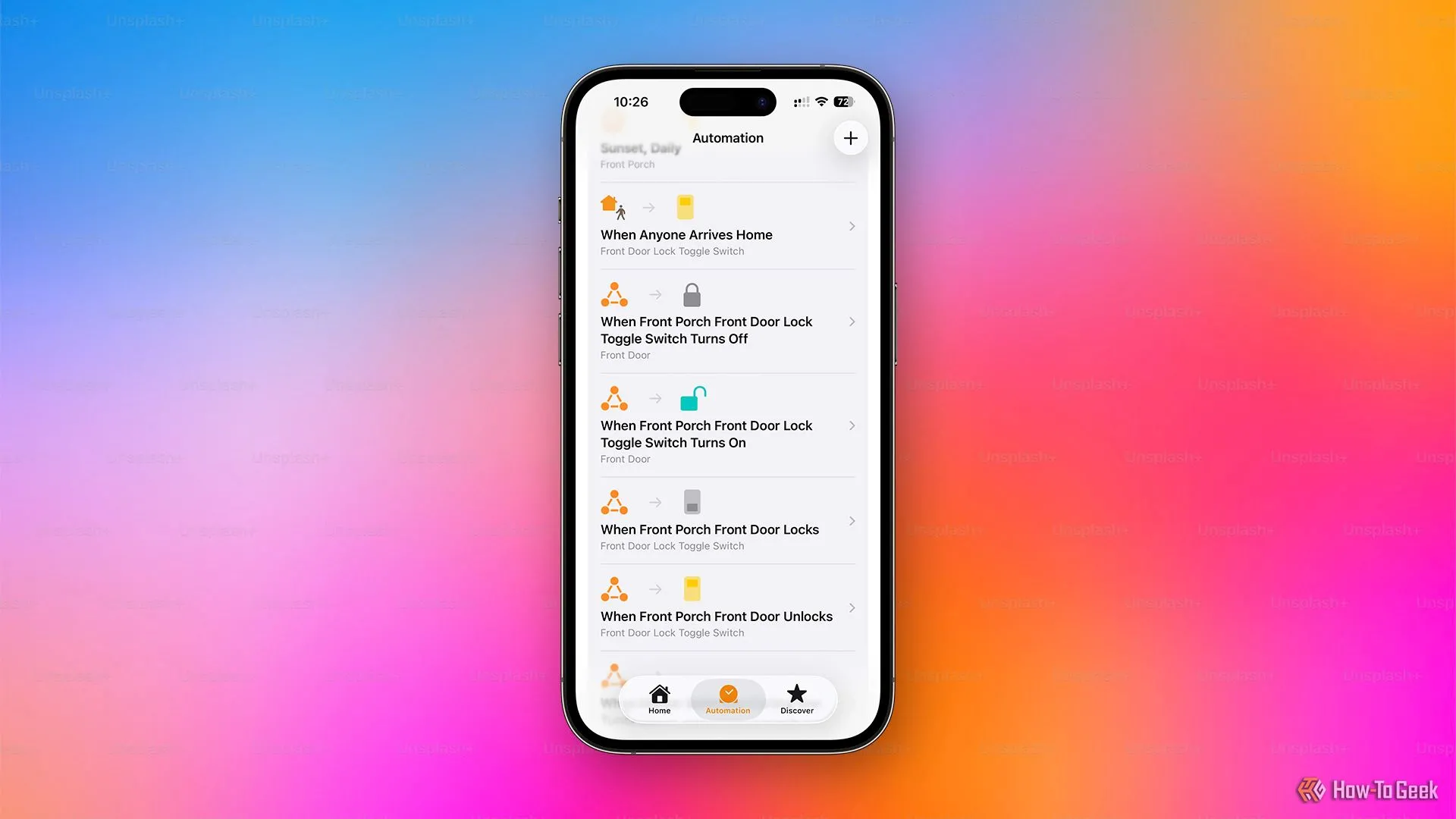 Giao diện ứng dụng Apple HomeKit hiển thị các tự động hóa giúp tự động mở khóa cửa khi về nhà.
Giao diện ứng dụng Apple HomeKit hiển thị các tự động hóa giúp tự động mở khóa cửa khi về nhà.
Để bắt đầu, bạn cần tạo hai tự động hóa cho công tắc ảo (dummy switch) của mình:
- Tự động hóa 1: Khi công tắc ảo bật, cửa chính sẽ mở khóa.
- Tự động hóa 2: Khi công tắc ảo tắt, cửa chính sẽ khóa lại.
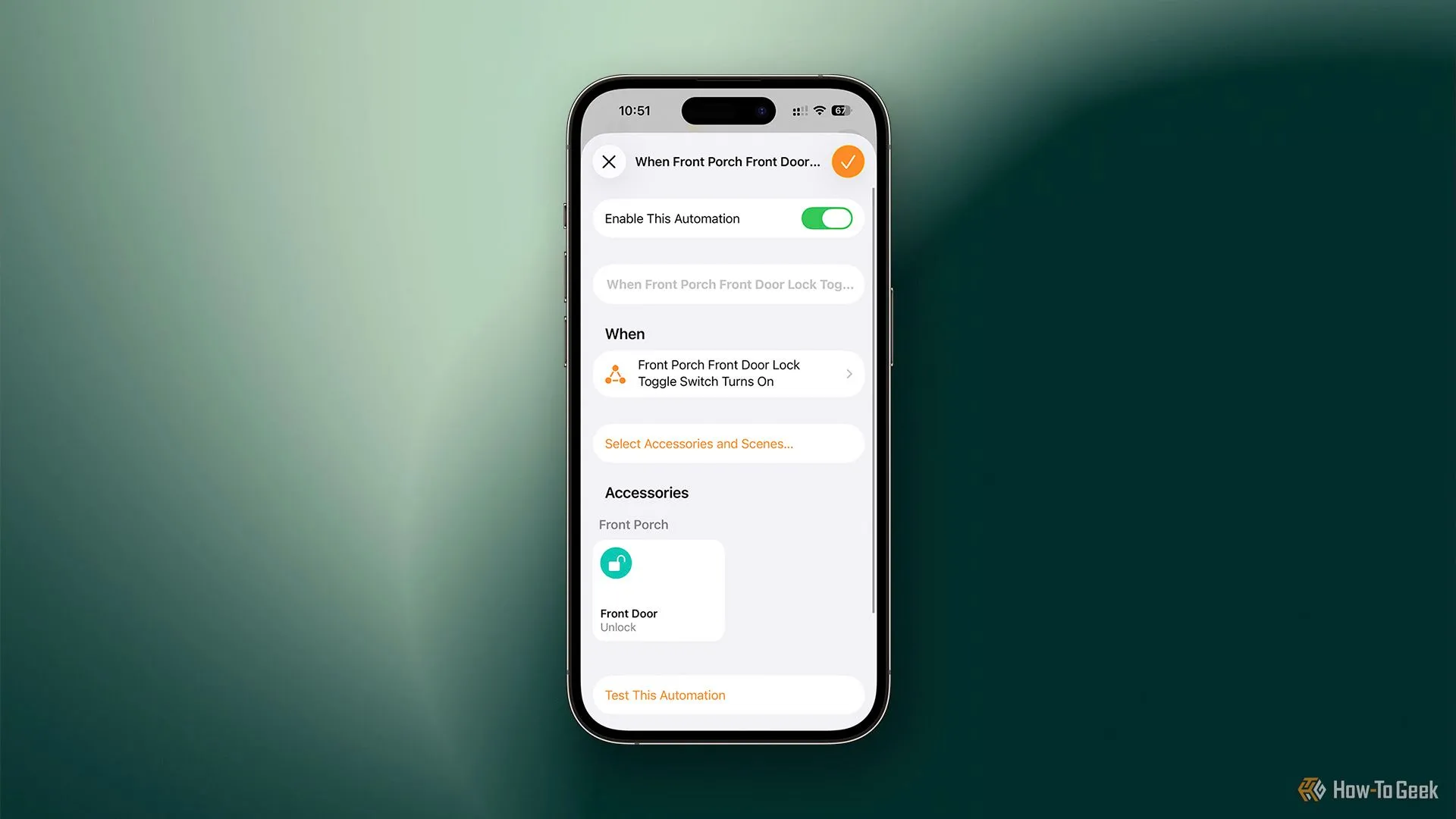 Thiết lập tự động hóa HomeKit để mở khóa cửa khi công tắc ảo được bật.
Thiết lập tự động hóa HomeKit để mở khóa cửa khi công tắc ảo được bật.
Tiếp theo, hãy tạo thêm hai tự động hóa nữa để đảm bảo sự đồng bộ hai chiều:
3. Tự động hóa 3: Khi cửa chính được mở khóa (thủ công hoặc bằng cách khác), công tắc ảo sẽ bật.
4. Tự động hóa 4: Khi cửa chính được khóa (thủ công hoặc bằng cách khác), công tắc ảo sẽ tắt.
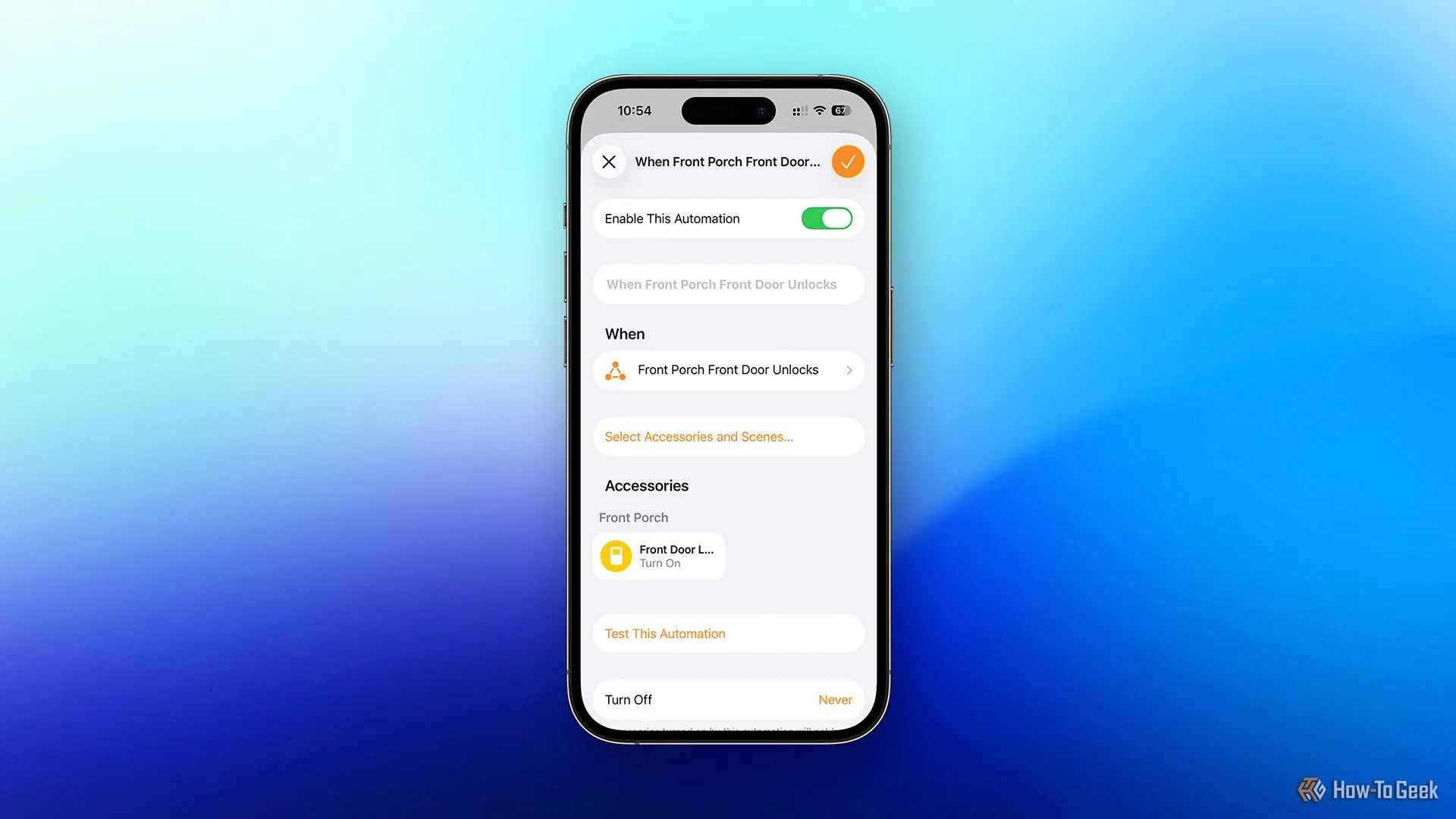 Tự động hóa HomeKit bật công tắc ảo khi cửa được mở khóa thủ công.
Tự động hóa HomeKit bật công tắc ảo khi cửa được mở khóa thủ công.
Bạn cần cả bốn tự động hóa này để đảm bảo mọi thứ luôn được đồng bộ. Ví dụ, nếu bạn chỉ cài đặt cửa chính phản hồi theo công tắc ảo mà không theo chiều ngược lại, thì việc mở khóa cửa chính bằng tay sẽ khiến công tắc ảo vẫn ở trạng thái “tắt”. Nếu điều đó xảy ra, toàn bộ chuỗi tự động hóa sẽ bị sai lệch. Để tự động hóa này hoạt động chính xác, công tắc ảo phải điều khiển khóa, và khóa cũng phải điều khiển công tắc ảo.
Khi bạn đã thiết lập cả bốn tự động hóa đó, bạn sẽ cần tạo một tự động hóa cuối cùng. Đây là nơi “phép màu” xảy ra. Hãy lập trình một tự động hóa với nội dung: “Khi bất kỳ ai về nhà, bật công tắc ảo.” Khi tự động hóa này kích hoạt, công tắc ảo sẽ bật, và sau đó, tự động hóa đầu tiên sẽ chạy, mở khóa cửa chính vì công tắc ảo đã được bật. Thật đơn giản!
Cá nhân tôi đang sử dụng ứng dụng Lockly để tự động khóa cửa chính sau một khoảng thời gian nhất định. Tuy nhiên, nếu bạn muốn giữ mọi thứ hoàn toàn trong HomeKit, bạn có thể thiết lập để công tắc ảo tự động tắt sau một khoảng thời gian nhất định (điều này sẽ tự động khóa cửa).
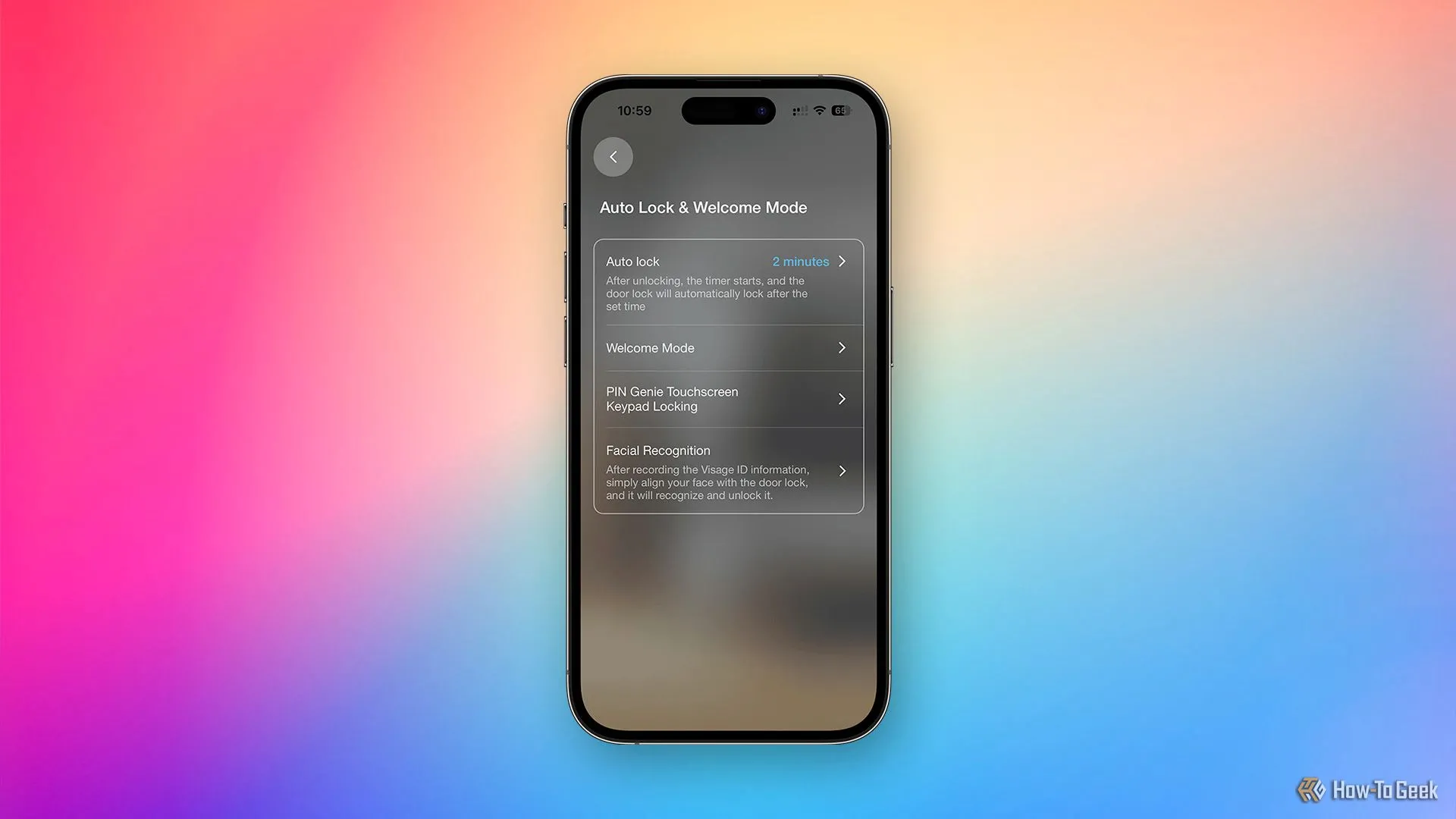 Ứng dụng Lockly Home hiển thị cài đặt hẹn giờ tự động khóa cửa.
Ứng dụng Lockly Home hiển thị cài đặt hẹn giờ tự động khóa cửa.
Trên thực tế, đây là tất cả những gì cần thiết. Phải mất một thời gian để tôi tìm ra các bước và chuẩn bị để thực hiện chúng. Tuy nhiên, một khi mọi thứ đã được sắp xếp, việc lập trình chỉ mất vài phút. Bây giờ, hãy đảm bảo các tự động hóa này được đồng bộ qua iCloud đến điện thoại của mọi người trong nhà. Vì một lý do nào đó, điện thoại của vợ tôi ban đầu không tự động nhận được các tự động hóa này. Tôi có thể thêm chúng thủ công, nhưng tôi chỉ cần xóa cô ấy khỏi Apple Home và thêm lại, và mọi thứ đã được khắc phục.
Kết Luận
Việc tự động mở khóa cửa HomeKit khi về nhà mà không cần xác thực thủ công, mặc dù có vẻ phức tạp ban đầu, nhưng hoàn toàn có thể thực hiện được với một chút khéo léo và sự hỗ trợ từ một nền tảng như Home Assistant. Giải pháp sử dụng “công tắc ảo” không chỉ giúp bạn vượt qua rào cản của secure scene mà còn mang lại sự tiện lợi và liền mạch đáng kể cho trải nghiệm nhà thông minh của bạn.
Bằng cách thiết lập năm tự động hóa chi tiết như đã hướng dẫn, bạn sẽ có thể tận hưởng cảm giác thoải mái khi trở về nhà với cửa đã tự động mở khóa, loại bỏ thao tác xác thực phiền toái. Đây là một minh chứng rõ ràng cho khả năng tùy biến và mở rộng của hệ sinh thái nhà thông minh, cho phép người dùng tự do định hình không gian sống theo cách phù hợp nhất với nhu cầu cá nhân.
Giờ đây, khi cửa trước của bạn đã tự động mở khóa khi bạn về nhà, tại sao không tiếp tục thiết lập thêm một vài tự động hóa khác để tối ưu hóa ngôi nhà thông minh của mình? Khám phá thêm các tính năng tiềm ẩn và biến ngôi nhà của bạn thành một không gian sống thực sự thông minh, tiện nghi và hiện đại.
Tài liệu tham khảo
- How-To Geek: How I Tricked My Apple HomeKit Lock Into Unlocking Automatically
- Home Assistant: What is Home Assistant and why isn’t everyone using it?
- Home Assistant: Input Boolean Integration
- Lockly Visage: Product Page
- Eve Energy Smart Plug: Product Page